Эффективность бизнеса можно измерить с помощью большого количества вещей, но ничего не могу сказать много о том, как ваш бизнес выполняет чем анализ безубыточности.
Анализ безубыточности определяет вашу точку безубыточности (BEP), которая является точкой, при которой общая стоимость и общий доход бизнеса равны. На данный момент, ваш бизнес не является ни переживает прибыль, ни убыток. Это означает, что любая фигура, которая идет над НЭП является получение прибыли, и все, что идет ниже это потеря. Находясь в НЭП определяет, что ваш бизнес должным образом покрывая свои расходы от того, что он зарабатывает, но ваша прибыль равна нулю.

Что необходимо учитывать при принятии Анализ безубыточности?
Чтобы создать анализ безубыточности, необходимо учитывать ряд факторов. Это цена за единицу товара или услуги, издержек (или затрат на единицу), фиксированная стоимость (постоянная цифра, которая остается неизменной независимо от количества произведенных единиц), и переменные издержки (которые являются затраты, которые изменяются в зависимости от количество проданных единиц, таких как сырье).

Создание Анализ безубыточности в Excel
Вычисление ваш BEP дает более глубокое, более осознанное представление о том, как Ваш бизнес делает. Этот процесс не так сложно, или так сложно, как кажется. На самом деле, ниже приводится подробное руководство о том, как вычислить для НЭП с помощью Excel.
Связанный: Смотрите также наш обзор Free Анализ безубыточности Шаблон для Excel
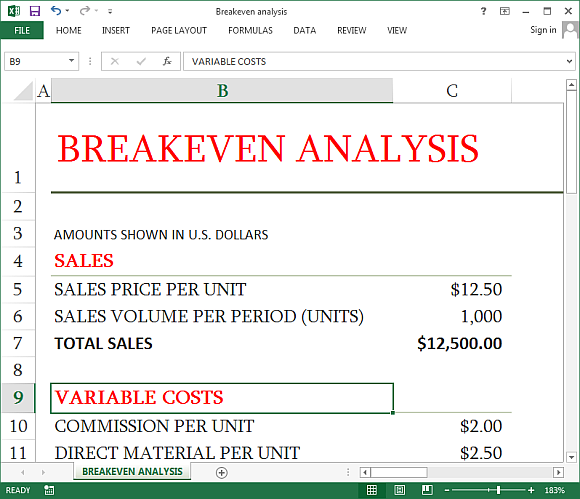
1. Создайте таблицу для ваших расходов
Затраты на производство определенного количества единиц продукции или предоставления услуг может определяться двумя факторами: постоянные и переменные затраты. Создание таблицы в каждом листе для этих факторов и назвать их фиксированные расходы и переменные затраты. Затем перечислить расходы, которые вы понести в своем производстве в одном столбце, количество в другой, как показано ниже:
Введите метки, а затем создать таблицу, выбрав любую ячейку в диапазоне данных, нажмите на вкладке Вставка выберите Таблица в группе Таблицы, проверьте Моя таблица имеет заголовки, а затем нажмите кнопку ОК.
2. Этикетка и формат ваш BEP
Введите метки для создания BEP анализа листа, который вы будете называть как "безубыток". Затем, установите числовой формат, выберите валюту для С2, С5, С6, С8, С9 и, как и в таблице ниже. Формат С3 и С11, а также к Числовой без каких-либо знаков после запятой.
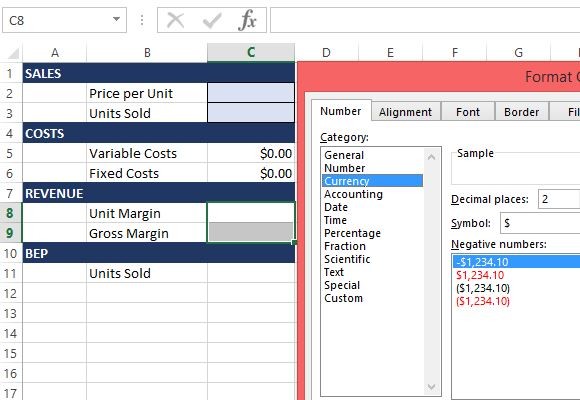
3. Назначьте уровень Названия
После того, как вы создали ваши ярлыки, настало время, чтобы создать имена диапазонов, которые вы будете использовать в формулах. Чтобы сделать это, выберите B2: C3, нажмите на вкладке Формулы нажмите кнопку Создать из выбранного под определенные имена и нажмите кнопку ОК. Делайте это, а также для B5: C6, В8: C9 и B11: C11.
4. Введите безубыточности формул
После того, как вы присвоили имена диапазонов, теперь вы можете ввести формулы для значений BEP. Посмотрите на таблицу ниже для вашей справки:
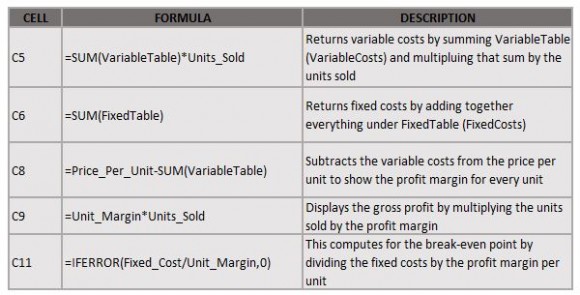
5. Введите свои расходы
В ваших таблицах затрат, переменных и постоянных затрат, введите значения, соответствующие ярлыкам перечислить то, что ваши расходы и прочие расходы. Вы можете изменить таблицу, добавить или вычесть значения и метки, в зависимости от ваших собственных предпочтений и операций. Руководство ниже показывает вам, что ваши расходы таблицы должны выглядеть:

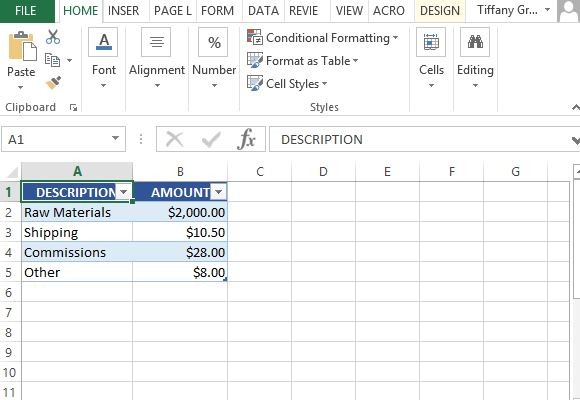
Обратите внимание, что периоды для каждого из ваших расходов должны быть одинаковыми. Например, если вы вводите в ваших ежемесячных расходов на доставку, другие расходы должны быть записаны в течение месячного срока, и это должно быть одинаковым во всех значениях.
6. Ввод ваши BEP переменные
Теперь, когда вы ввели все ваши расходы, вы можете затем введите желаемую цену единицы и единицы проданы для создания своих BEP. Это покажет, если вы находитесь в пределах ваших точки безубыточности или превышения или не отвечают его.
Как и в приведенной ниже таблице, можно ввести $ 25 за Цена за единицу продукции и оценке, что вы будете иметь возможность продать 1000 единиц в течение месяца. Переменные затраты будут рассмотрены и шаблон будет автоматически вычислять для НЭП, как показано на рисунке:
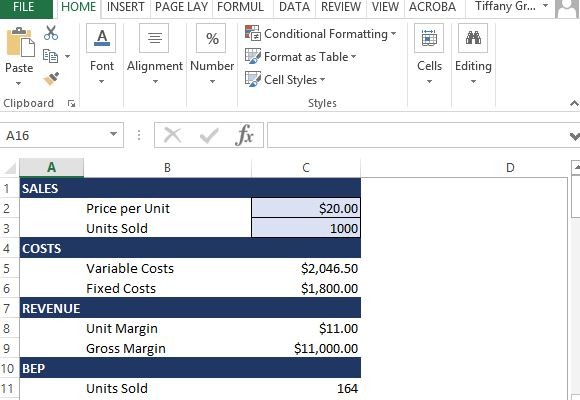
7. Создать всесторонний анализ продаж
После того как вы определили ваш BEP, вы можете пойти дальше и создать более полный лист анализа продаж. Это покажет вам, сколько единиц вам нужно продать, чтобы удовлетворить ваши цели рентабельности, и посмотреть, сколько ваши затраты и прибыль в качестве увеличения объема продаж за данный период.
В примере ниже таблице вы можете увидеть продажи единицы от 0 до 100, и эти цифры могут быть модифицированы для вашей собственной компании и производственных возможностей. Ваша прибыль и убытки цифры будут автоматически отражаться, как показано на рисунке:
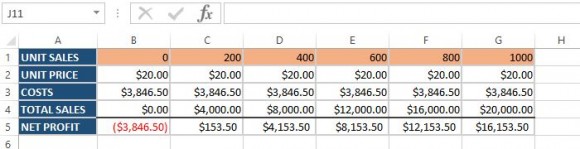
Убедитесь, что ваши цены и продаж ячейки форматируются валюты и клетки штуках имеют кнопочную форматирование.
8. Формула анализ продаж
Для того, чтобы создать анализ продаж, следующая формула должна быть установлена в якорных клетках (B2: B5) и копируются в соответствующие ячейки на листе (C2: G5):
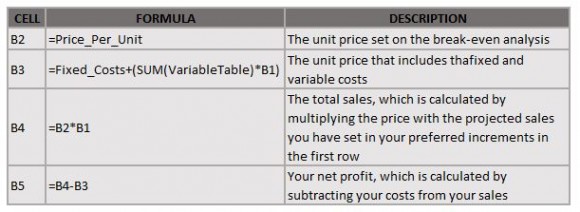
9. Используйте готовую сетку
Следуя формуле, вы можете использовать сетку, чтобы сделать свой анализ, чтобы придумать следующее:
- Если BEP низкий, вы можете рассмотреть мычание цену, чтобы увеличить продажи.
- Если цена увеличивается, ВЕР низка.
Вы можете придумать свои собственные определения и даже включать их в своих годовых, квартальных или ежемесячных отчетов о продажах и презентаций.
10. Завершить ваш шаблон и придумать с профессионально созданного анализа
После того, как вы назначили формулы для соответствующих ячеек, вы можете закончить свой шаблон и использовать это для всех ваших потребностей безубыточности и анализ продаж. Просто удалите все входные значения в таблицах затрат и в вашем безубыточным стол (безубыток! С2-С3).
Вы также можете защитить ваши формулы, выполнив следующие действия:
- Выберите безубыток C2: C3.
- Щелкните правой кнопкой мыши на этот выбор и нажмите Формат ячеек.
- Выберите вкладку Защита.
- Снимите флажок Locked.
- Нажмите кнопку ОК.
- Включите защиту листа, нажав на вкладке Главная.
- Перейти в раскрывающемся меню Формат в группе ячеек и выбрать Защитить лист.
- Снимите флажок Выберите запираемых камерах, чтобы направлять пользователей туда, где они должны ввести свои данные в соответствующие ячейки.
- Нажмите кнопку ОК.
- У Вас также есть возможность добавить пароль к вашему листу.
Вы также можете сделать это для анализа продаж. Просто разблокировать B1: G1, а затем включить защиту листа.
Этот шаблон является полностью настраиваемым, и вы можете добавить функции обработки ошибок, а также многие другие.
